Tijdens de werking van de communicator verzamelt zich een groot aantal systeembestanden op de drager: programmabestanden, registersleutels, enz. Cab-bestanden worden gebruikt om back-ups te maken van de vermelde systeembestanden.
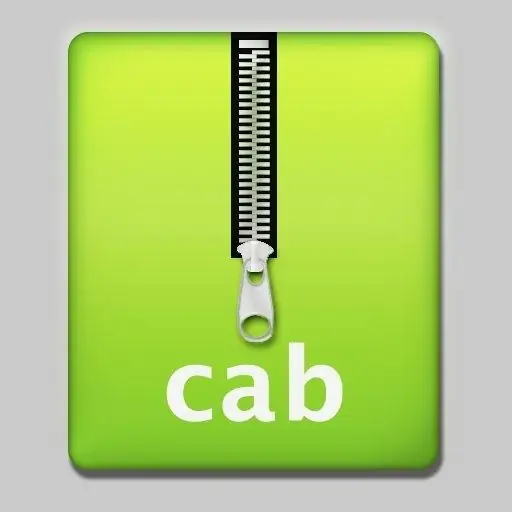
Noodzakelijk
WinCE Cab Manager-software
instructies:
Stap 1
Start WinCE Cab Manager. Als er een venster voor het bijwerken van het programma voor u verschijnt, hebt u daarom niet de nieuwste versie gedownload, werk deze dan bij. Klik dan op de afbeelding van het witte vel.
Stap 2
Voer in het geopende venster de computernaam en uw naam in (u kunt alle namen invoeren, omdat deze alleen nodig zijn om het cab-bestand te identificeren). Selecteer in het volgende venster het platform waarvoor dit archief met bestanden is gemaakt. Vink het vakje aan naast Alleen de toepassing toestaan en klik vervolgens op het gewenste platform. Klik volgende.
Stap 3
In het volgende venster wordt u gevraagd om de processor van uw apparaat op te geven. Het wordt aanbevolen om de standaardwaarde te verlaten en op de Enter-toets te drukken. Bij deze stap is de installatiewizard volledig voltooid, het blijft om de bestanden zelf toe te voegen en informatie over de bestanden die zich in het archief zullen bevinden. Klik volgende.
Stap 4
Om uw waarden in te voeren in de velden die voor u verschijnen, moet u dubbelklikken op hun titels. In het veld "Installatiemap" moet u Program Files opgeven en een nieuwe map BkupRsto maken. Het wordt aanbevolen om de optie False in te stellen in het veld "Verwijderen toestaan".
Stap 5
Sleep de map BkupRsto naar het hulpprogrammavenster (tabblad Bestanden). Dezelfde actie moet worden uitgevoerd met de VGA-submap.
Stap 6
Ga naar het tabblad Snelkoppelingen. Roep het contextmenu aan de rechterkant van het programma op en selecteer Toevoegen. Voer in het venster dat verschijnt de naam van de snelkoppeling in. Klik volgende . Geef vervolgens de map of het bestand op waarvoor deze snelkoppeling wordt gemaakt. In ons geval is het de moeite waard om het bestand BkupRsto.exe te kiezen en de volgende map waar Windows_Start Menu_Programs zich bevindt.
Stap 7
Ga naar het tabblad Register. Download op je computer gegeven registerbestand. Om dit bestand in het programma te importeren, klikt u op het bovenste menu Bestand, selecteert u de sectie Importeren en de optie Importeren uit REG
Stap 8
Nu hoeft u alleen nog het resulterende cab-archief op te slaan. Druk hiervoor op de knop met de afbeelding van een diskette. Selecteer in het venster archief opslaan het bestandstype WinCE CAB-bestanden en druk op Enter.






